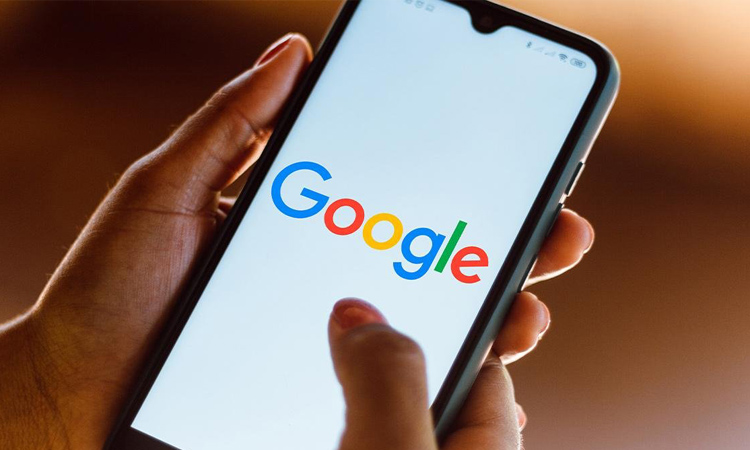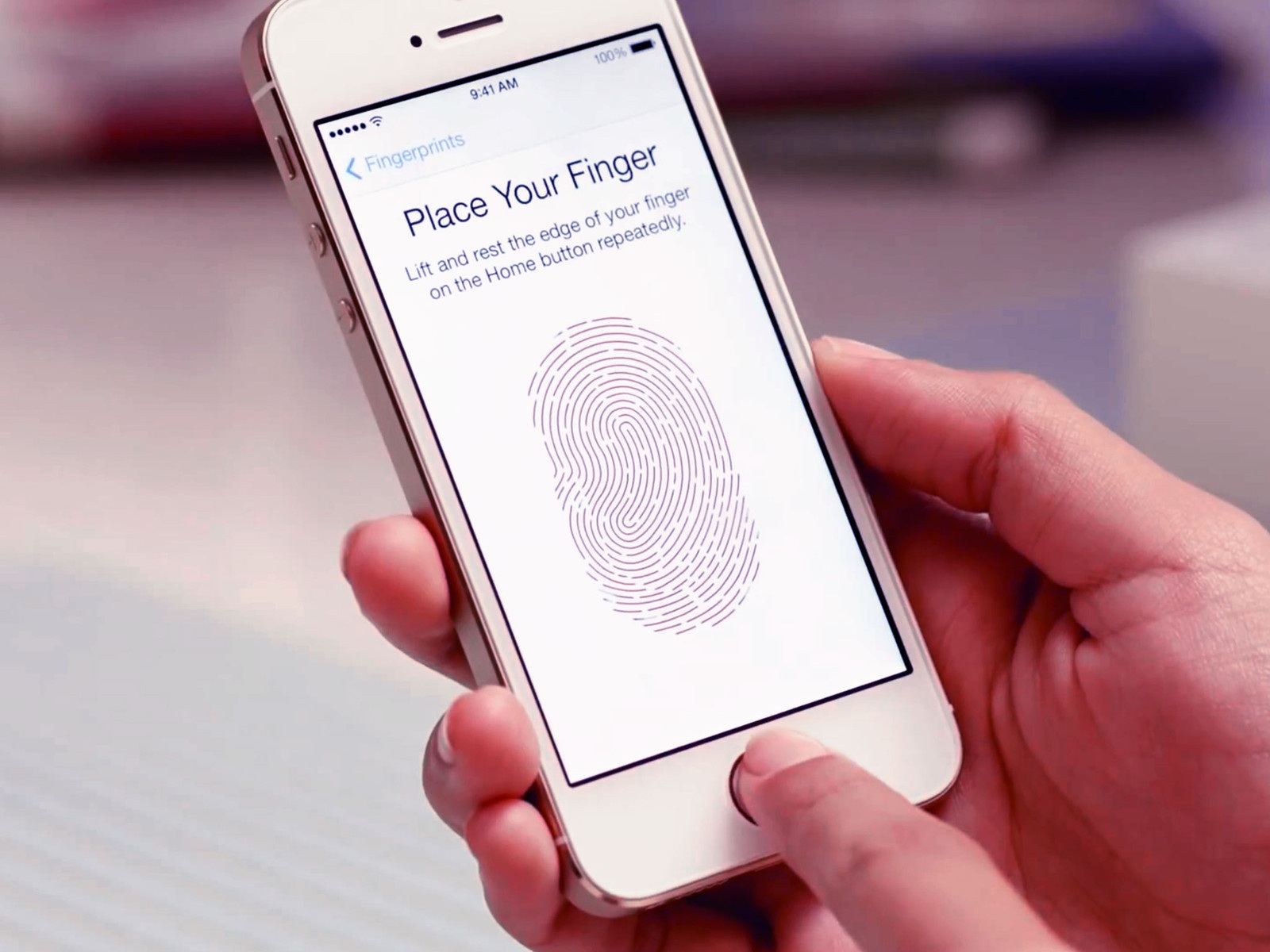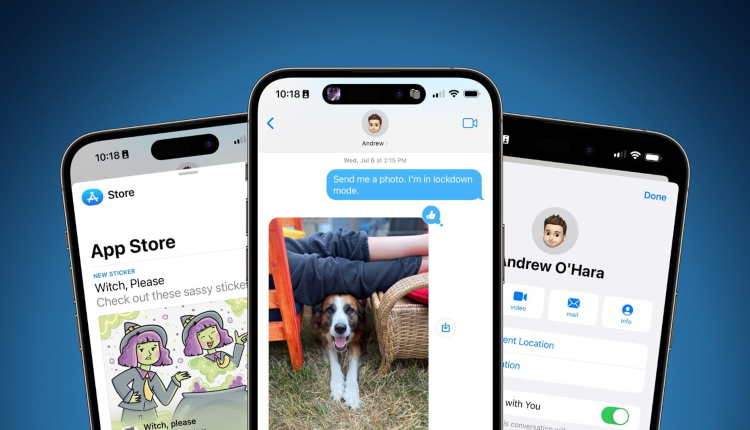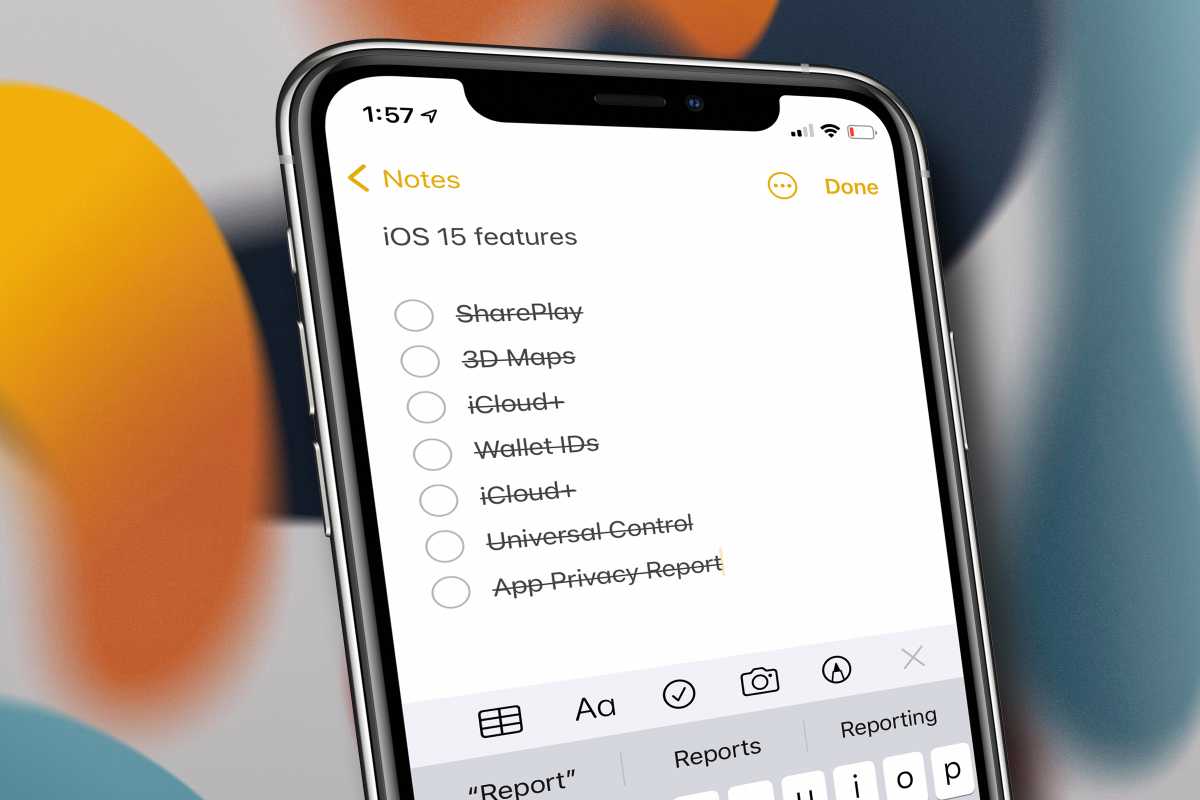حتما تا کنون برایتان پیش آمده که بخواهید ویدئو و یا عکسهای ذخیره شده بروی آیفون یا آیپد خود را به ویندوز کامپیوتر منتقل کنید. درابتدا شاید فکر کنید که این کار پردردسر و سختی است و به برنامههای جانبی احتیاج دارد اما اینطور نیست. در مطلب زیر مراحل انتقال فیلم از iPhone یا iPad به ویندوز کامپیوتر را برای شما آورده ایم.
چگونه عکس و فیلم را از آیفون و آیپد به ویندوز کامپیوتر منتقل کنیم
در ابتدا باید مطمئن باشید که آخرین نسخهی بروزرسانی شدهی iTunes را روی کامپیوتر خود دارید. برای انتقال فایل مدیا به کامپیوتر شما به نسخهی iTunes 12.5.1 یا بالاتر از آن نیاز دارید. یک بار دیگر iTunes را بروزرسانی کرده ومراحل زیر را به ترتیب انجام دهید:
- با استفاده از کابل لایتنینگ به راحتی به کامپیوتر وصل شوید. اگر از رمز عبور استفاده میکنید باید دستگاه خود را باز کنید. برای اطمینان از اتصال کامپیوتر روی گزینهی ” TRUST ” کلیک کنید.
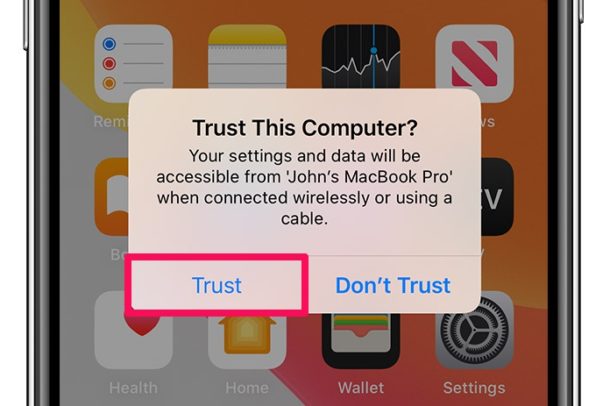
- گزینهی ” this PC ” را که با آیکونی شبیه شکل زیر درکامپیوتر نشان داده شده را انتخاب کنید.

- بروی دستگاه اپل خود ( همانطور که در تصویر زیر نشان داده شده ) کلیک کنید. این گزینه ممکن است بنام APPLE ID شما نمایش داده شود.

- برای مشاهدهی فایلهای ویدئویی و تصاویر ذخیره شده روی دستگاه خود، بروی ” internal storage ” کلیک کنید.
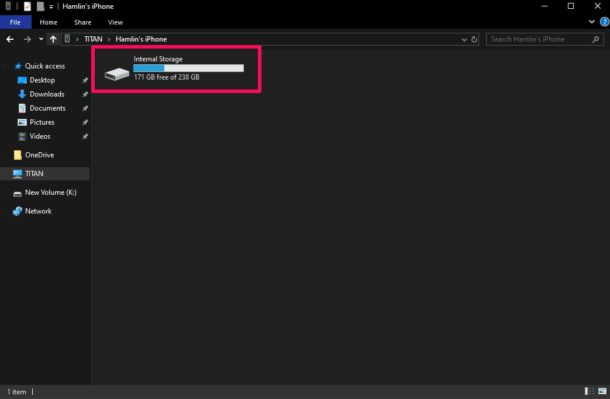
- اکنون بروی ” DCIM ” کلیلک کنید.
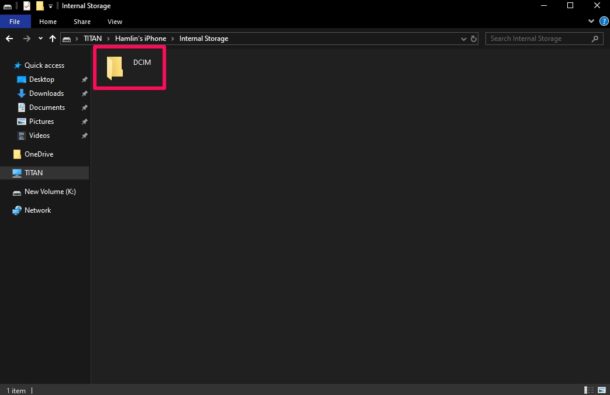
- همانطور که در تصویر زیر مشاهده میکنید، دراینجا تعداد زیادی فولدر که شامل رسانه های شما (غالبا عکسها ) میشوند را نشان میدهد. پیدا کردن عکس یا فیلم مورد نظر در میان این فولدرها کار سختی است.
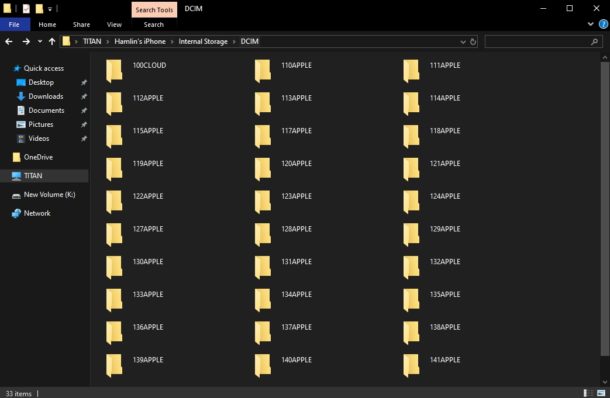
چگونه فرمت های مختلف را فیلتر کنیم
- برای فیلتر کردن فیلمها، در نوار جستجوی گوشهی سمت راست بالا MOV را تایپ کنید. ازین روش برای فیلتر کردن فورمتهای دیگر مانند MP4 ، AVI و… نیز میتوانید استفاده کنید. بعد از اتمام جستجو فایلهای عکس یا فیلم مورد نظرتان را انتخاب و کپی کنید.
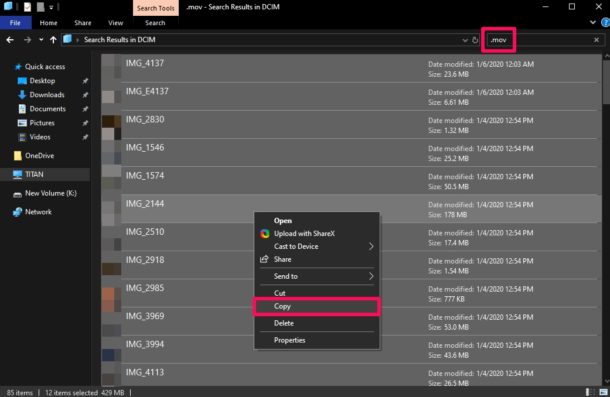
- اکنون به جایی که میخواهید فایلهای مورد نظر را ذخیره کنید بروید. درهر نقطه از فضای ویندوز راست کلیک کرده و “paste ” را بزنید. به این صورت تمام فایلهای عکس یا فیلمی که از فضای ذخیرهسازی دستگاه خود انتخاب کردهاید به اینجا منتقل میکنید.
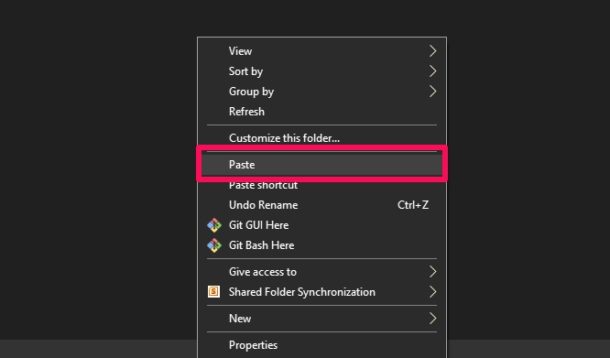
- بسته به تعداد و سایز فایلها زمان انتقال ممکن است چند دقیقه طول بکشد. بعد از اتمام آن فایلهای عکس یا فیلم منتقل شده را مانند تصویر زیر خواهید دید.
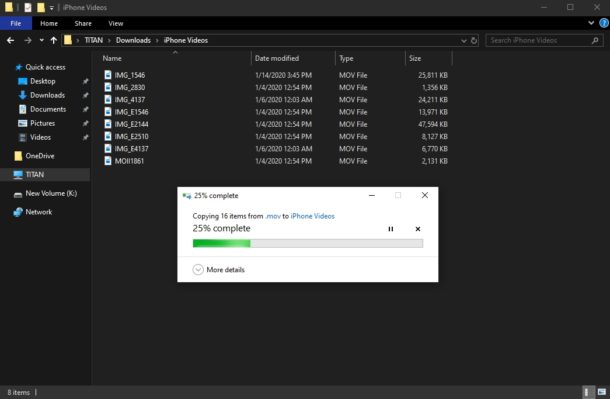
با این روش شما میتوانید فایلهای عکس یا فیلم خود را از گوشی و یا آیپد به کامپیوتر منتقل کنید. همینطور که مشاهده کردید در این روش هیچ احتیاجی به برنامهی iTunes نبود و فقط برای اینکه دستگاه شما توسط ویندوز شناخته شود مورد نیاز است.
چه روش های دیگری برای انتقال عکس و فیلم از آیفون یا آیپد به ویندوز وجود دارد
با استفاده از سرویسهایی مانند iCloud ، Dropbox و Google Drive دیگر نیازی به انتقال اطلاعات با استفاده از اتصالات سیمی نیست. در عوض به اینترنت پر سرعت نیاز داریم. استفاده از iCloud Photos یک روش ساده بدون اتصال سیم است. که با پرداخت مبلغ ماهیانهی کمی میتوانید فایلهای عکس را از iPhone و iPad در iCloud ذخیره و در صورت دلخواه به ویندوز کامپیوتر منتقل کنید.